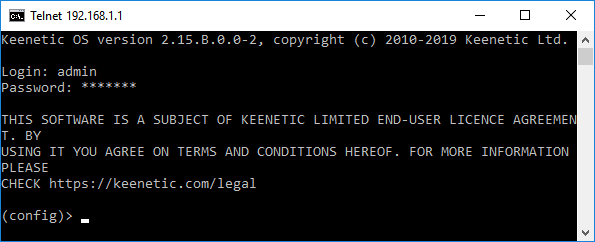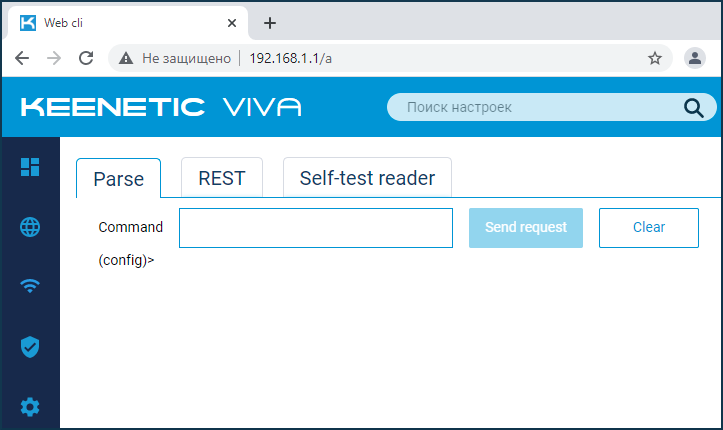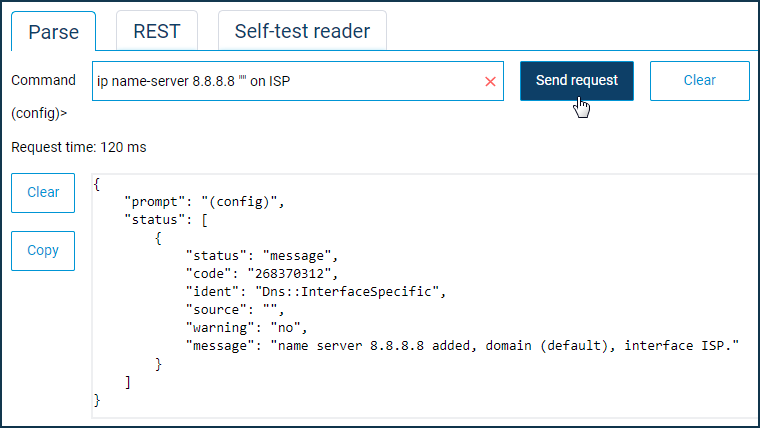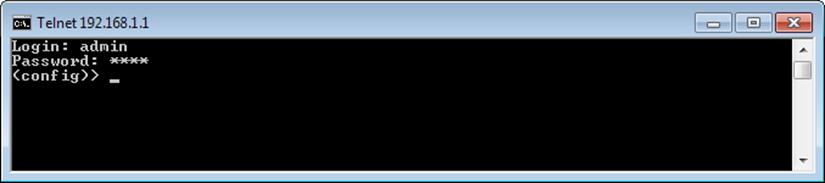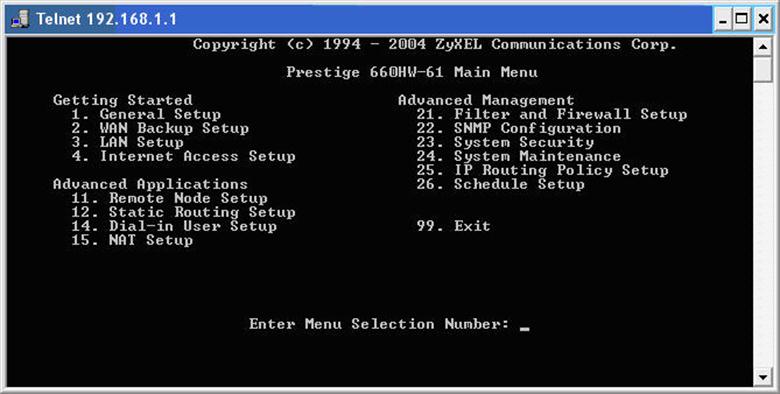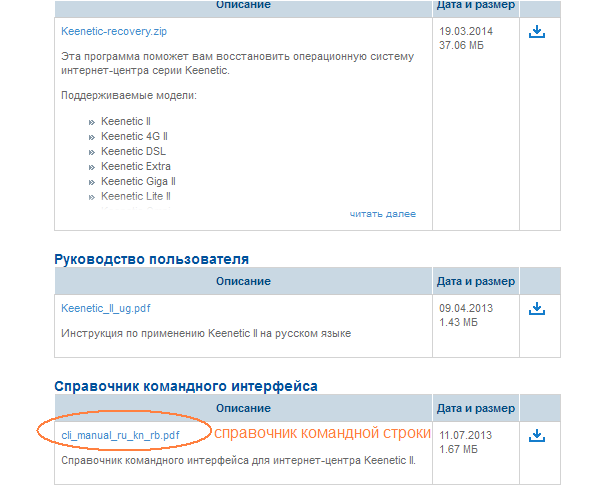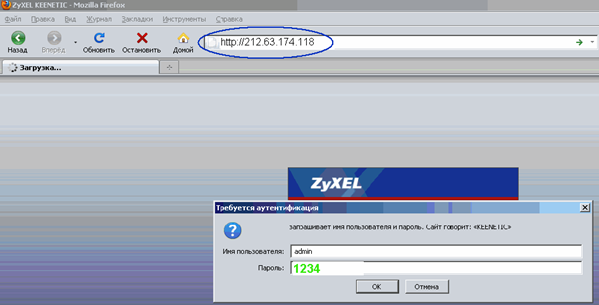- Полезные команды в CLI Zyxel Keenetic
- Интерфейс командной строки (CLI) интернет-центра Keenetic
- Подключение к командной строке интернет-центра Keenetic через telnet-клиента
- Подключение к командной строке интернет-центра Keenetic из веб-конфигуратора
- Online помощник Cети плюс
- Режим командной строки в маршрутизаторах ZyXEL Keenetic
- Роутер ZyXEL, настраиваем Telnet-ом
- Условие возможности подключения к маршрутизатору
- Как открыть сеанс связи
- Настраиваем устройство через «Телнет»
- Удаленный доступ к web-интерфейсу
- Море команд для Wi-Fi
- Заходим «Телнетом» на роутер-модем
Полезные команды в CLI Zyxel Keenetic
Иногда быстрее настраивать интернет центр Keenetic через CLI.
Например, создать несколько пробросов, или правил в firewall.
Подключение происходит через telnet, логин и пароль те же что для Web интерфейса
Cоздание проброса через CLI
создаем проброс для TCP пакетов приходящих на порт 12345 на ip 192.168.0.17 с новым номером порта назначения 33333
ip static tcp ISP 12345 192.168.0.17 33333
system configuration save
Удаление проброса через CLI
Чтобы удалить проброс надо просто добавить в начало конмады “no”
no ip static tcp ISP 12345 192.168.0.17 33333
system configuration save
Редактирование firewall
Создаем правило
Переходим в редактирование системного ACL с именем _WEBADMIN_ISP
Создаем правило разрешающее TCP пакеты с адреса 9.8.7.6 (и только его — 255.255.255.255) на внешний адрес нашего роутера 1.2.3.4 (и только его — 255.255.255.255), на порт 1010
permit tcp 9.8.7.6 255.255.255.255 1.2.3.4 255.255.255.255 port eq 1010
Удаляем правило
Чтобы удалить проброс надо просто добавить в начало конмады “no”
Переходим в редактирование системного ACL с именем _WEBADMIN_ISP
access-list _WEBADMIN_ISP
no permit tcp 9.8.7.6 255.255.255.255 1.2.3.4 255.255.255.255 port eq 1010
Просмотр пробросов UPNP
Через WEB не доступно вообще.
Интерфейс командной строки (CLI) интернет-центра Keenetic
Для тонкой настройки интернет-центра предусмотрен профессиональный интерфейс командной строки (CLI — Command Line Interface). Для подключения к интерфейсу командной строки интернет-центра нужно использовать сетевой протокол TELNET/SSH.
Подключение к командной строке интернет-центра Keenetic через telnet-клиента
Важно! Если на вашем компьютере используется операционная система Windows Vista/7/8/10, обратитесь к статье » Включение службы Telnet «, т.к. в этих версиях ОС по умолчанию не установлен компоненты «Клиент Telnet». В Windows 2000/XP служба Telnet работает по умолчанию.
Запустите приложение «Командная строка» в операционной системе Windows (в системах Linux/Mac OS запустите «Терминал»). Вы увидите окно командной строки операционной системы компьютера.
По умолчанию в интернет-центре Keenetic предустановлен IP-адрес 192.168.1.1. Для подключения к командной строке интернет-центра введите команду:
telnet 192.168.1.1
После этого появится приглашение ввести пароль для входа в настройки интернет-центра.
Важно! Чтобы защитить систему от несанкционированного доступа, обязательно установите пароль администратора интернет-центра.
После успешной авторизации, вы увидите интерфейс командной строки (CLI):
Для удобного использования интерфейса командной строки роутера пользуйтесь клавишей Tab. Например, если в приглашении командной строки (config)> нажать клавишу Tab, вы увидите набор доступных команд текущего уровня. Для того чтобы сделать процесс ввода команд максимально удобным, интерфейс командной строки имеет функцию автодополнения команд и параметров, подсказывая пользователю, какие команды доступны на текущем уровне вложенности. Автодополнение работает по клавише [Tab].
(config)> sys[Tab] system - maintenance functions (config)> system conf[Tab] configuration - manage system configuration (config)> system configuration save[Enter] Core::ConfigurationSaver: Saving configuration.
Для выхода из интерфейса командной строки (CLI) используйте команду:
(config)> exit
Важно! Подробную информацию по работе с интерфейсом командной строки интернет-центра, полным описанием всех команд и их синтаксисом, вы найдете в справочнике командного интерфейса. Его можно найти на в разделе Центр загрузки , выбрав модель вашего устройства.
Подключение к командной строке интернет-центра Keenetic из веб-конфигуратора
Подключившись к веб-конфигуратору в адресной строке браузера вы увидите адрес вида http://192.168.1.1/dashboard
Сотрите слово dashboard и после символа косой черты / добавьте маленькую строчную букву a английского алфавита http://192.168.1.1/a
В веб-интерфейсе откроется страница Web cli, с которой можно отправлять команды для роутера.
Важно! Web cli не является полноценным интерфейсом командной строки. Некоторые команды здесь могут не выполняться и вывод команд будет отличаться от того как это выглядит в CLI при подключении через TELNET/SSH. Функция автодополнения команд и параметров по клавише Tab работает с версии KeeneticOS 2.15.
Для профессиональной настройки интернет-центра используйте только подключение к интерфейсу командной строки через TELNET/SSH.
Web cli предназначен для инженеров и разработчиков, но в исключительных случаях может применяться пользователями, когда необходимая настройка отсутствует в веб-конфигураторе, её можно сделать только выполнив специальную команду, а доступ к интерфейсу CLI по какой-то причине невозможен. Пожалуйста, соблюдайте осторожность при работе в Web cli. При необдуманных действиях можно повредить конфигурацию интернет-центра.
Рассмотрим пример. Предположим, на роутере нужно выполнить команды:
ip name-server 8.8.8.8 «» on ISP
system configuration save
На вкладке «Parse» в поле «Command» введите команду и нажмите кнопку «Send request». Последовательно выполните нужные команды.
Online помощник
Cети плюс
Режим командной строки в маршрутизаторах ZyXEL Keenetic
Для того чтобы зайти в режим командной строки маршрутизатора, нужно использовать telnet-соединение для подключения к устройству.
Внимание! Если на вашем компьютере используется операционная система Windows Vista/7/8, в статье «Включение служб Telnet и TFTP в Windows Vista/7/8″ вы найдете информацию о том, как включить службу Telnet.
Для создания telnet-подключения в операционной системе Windows 2000/XP нажмите Пуск – Выполнить…
В открывшемся окне наберите telnet и нажмите кнопку OK. По умолчанию IP-адрес устройства 192.168.1.1.
После этого появится приглашение ввести пароль для входа в настройки устройства. Пароль 1234 по умолчанию установлен в устройствах.
После успешной авторизации, вы увидите режим командной строки:
Для выхода из режима командной строки выполните команду exit.
Интерфейс командной строки маршрутизатора Keenetic выглядит следующим образом:
Справочник команд для маршрутизатора Keenetic с микропрограммой второго поколения: cli_manual_ru_kn_ra.
Роутер ZyXEL, настраиваем Telnet-ом
Протокол Telnet – это стандарт обмена данными между двумя сетевыми устройствами, разработанный для реализации удаленного управления. Не все знают, что настройка Wi-Fi роутера может быть выполнена по Telnet с любого компьютера локальной сети. Для этого необходимо, чтобы в роутере опция доступа по Telnet была включена, а включают ее через web-интерфейс.
Интересным выглядит тот факт, что иногда на роутер можно зайти с использованием «Телнет», в то время как доступ по HTTP, то есть через графический интерфейс, остается недоступен.
Условие возможности подключения к маршрутизатору
Если требуется зайти в интерфейс управления роутером, сначала необходимо выяснить, чему равен IP-адрес этого устройства. Без IP-адреса не получится открыть даже сессию «Телнет», не говоря уже о доступе через браузер. Большинство сетевых комбайнов по умолчанию наделены следующим адресом: 192.168.1.1. Для фирмы D-Link надо сделать поправку в двух последних цифрах (должно быть «0.1»). Настройте сетевую карту ПК на соответствующие значения, изменив последнюю цифру ее IP.
Дальше будет рассмотрено, как зайти в сессию Telnet роутера ZyXEL, но похожий принцип используется при управлении устройствами и других производителей.
Как открыть сеанс связи
В любой операционной системе есть командная строка. Запустив ее, достаточно выполнить одну команду: telnet 192.168.1.1. После чего роутер, подключенный к ПК по Ethernet или по Wi-Fi, сразу же отвечает нам, запрашивая логин и пароль.
Мы в ответе использовали имя «admin» и пароль «1234», то есть значения, установленные по умолчанию в устройствах ZyXEL. Как видим, эти значения были приняты, и появилась подсказка «config».
В некоторых моделях фирмы ZyXEL используется не только текстовый интерфейс, но и командный список (меню):
Чтобы вернуть режим текстовых команд, выполните переход 28 -> 4 (задействуйте пункт 28 и затем пункт 4). В результате, Вы получите надпись «config» и курсор для ввода команд. Далее мы будет рассматривать только указанный режим.
Настраиваем устройство через «Телнет»
Интерфейс текстовых команд, то есть командная строка маршрутизаторов и других устройств ZyXEL, называется словом «CLI» (Command Line Interpreter). Большинство команд для всех моделей – одинаковы, например, это «system reboot» (перезагрузка), «system config-save» (сохранение настроек), и другие. Некоторые команды для той или иной модели могут отличаться, а скачать подробное руководство можно на сайте поддержки, там же, где предоставляют для скачивания фирменную прошивку.
В устройствах других фирм, не ZyXEL, предусмотрена команда «help», которая выдает Вам список доступных команд.
Удаленный доступ к web-интерфейсу
Порту WAN сетевого комбайна присваивается IP-адрес. Значение данного адреса обычно не меняется, даже если используются динамические адреса. Зная свой IP-адрес, пользователь может открыть интерфейс управления устройством с любого компьютера, имеющего подключение к Интернету. По умолчанию подобный метод доступа в роутерах ZyXEL запрещен. А избавиться от данного ограничения поможет командная строка.
Наберите следующую команду: ip stаtic tcp ISP 80 192.168.1.1 80// порт «80» используется web-интерфейсом.
Команда «ip stаtic» вообще-то создает привязку локальных адресов к глобальным IP-адресам. Заметим, что если используется такой тип подключения, где предусмотрена авторизация (PPTP, L2TP либо PPPoE), то вместо слова «ISP» надо подставить другое название. Узнать его просто: Interface ?// отобразятся все сетевые интерфейсы.
Для протокола PPPoE интерфейс соединения с Интернетом обычно назван так – «PPPoE0» (важно соблюдать регистр). Не забудьте сохранить настройки (system config-save). В результате, можно будет открыть web-интерфейс из Интернета.
Некоторые провайдеры 80-й порт блокируют, так что с первого раза наверняка ничего не получится. Но можно сделать хитрее, перенаправив на внутренний порт 80 внешний порт с номером 8080: ip stаtic tcp ISP 8080 192.168.1.1 80// так мы обходим ограничения провайдера.
В общем, аналогичным образом пробрасывается порт и для «Телнета» (его номер равен «23»).
Море команд для Wi-Fi
Проще всего начинать освоение командной строки с использования тех команд, которые отвечают за параметры точки доступа (сети Wi-Fi). Каждая из этих команд начинается словом «interface», а дальше идет уточняющая последовательность. Самый простой вариант: interface ssid SYSDAY// имя беспроводной сети получит значение «SYSDAY».
Отметим, что указывая вместо имени параметр «auto», можно вернуть «точке доступа» то значение SSID, которое было задано на заводе.
Есть еще несколько интересных команд, управляющих радио модулем. Чтобы не набирать каждый раз слово «interface», используйте его, как отдельную команду (подсказка трансформируется в «config-if»). Список команд, применяемых в режиме «config-if», мы приводим далее.
- power число// вместо слова «число» задайте мощность в процентах;
- channel номер// вместо «номер» задайте номер радиоканала (1-13);
- country-code страна// параметр «страна» содержит 2 буквы, например, RU;
- hide-ssid// скрыть имя сети;
- no hide-ssid// открыть имя сети.
И это – далеко не полный список параметров, которые поддаются изменению прямо из командной строки.
Надо отметить, что при помощи «Телнета» можно поменять, либо включить алгоритм шифрования Wi-Fi (WPA или WPA2).
А значение ключа задается командой «interface authentication wpa-psk». Таким образом, появляется возможность дистанционно, из любой точки мира, зайти на роутер через Telnet, и поменять пароль на беспроводную сеть. Очень полезно, не так ли?
Заходим «Телнетом» на роутер-модем